在数字时代,拥有高性能显卡是确保游戏、视频编辑和三维建模等应用流畅运行的关键。但如何测试显卡性能,并确保其达到最佳状态呢?本文将详细介绍显卡性能测试的步骤,以及在测试过程中可能会遇到的问题和解决方案,为用户提供全面的指导。
显卡性能测试概述
显卡性能测试主要是通过特定的软件对显卡进行一系列的负载和基准测试,以此来评估其在运行各种图形密集型任务时的表现。这些测试包括图形渲染速度、处理能力和显卡的稳定性等多个方面。
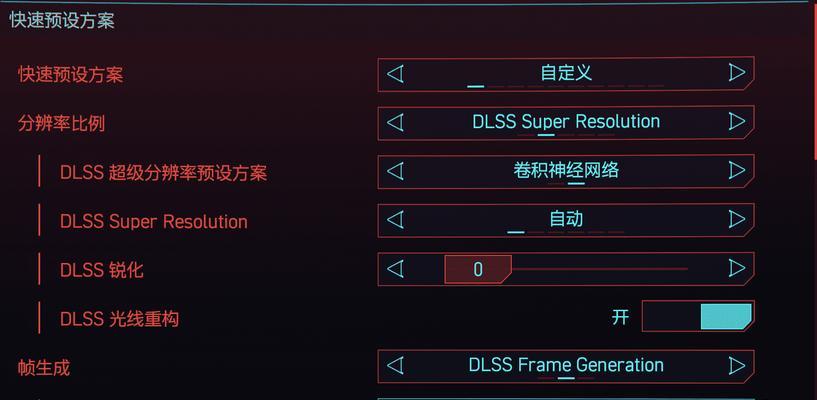
测试前的准备工作
1.确认显卡规格
在开始测试之前,了解显卡的规格是必要的。包括型号、核心频率、显存大小及类型等,这些信息可以在显卡制造商的官方网站或显卡自带的驱动程序中找到。
2.更新显卡驱动
确保显卡驱动程序是最新的。过时的驱动可能会导致性能下降或测试结果不准确。通常可通过显卡制造商的官方网站下载最新驱动。
3.关闭后台程序
关闭不必要的后台程序,以避免占用系统资源,这可能会影响显卡性能测试的结果。可以使用任务管理器查看和结束不必要的进程。
4.确保系统稳定
确认系统稳定运行,包括检查散热系统是否工作正常,以及电脑整体性能是否达到最佳状态。
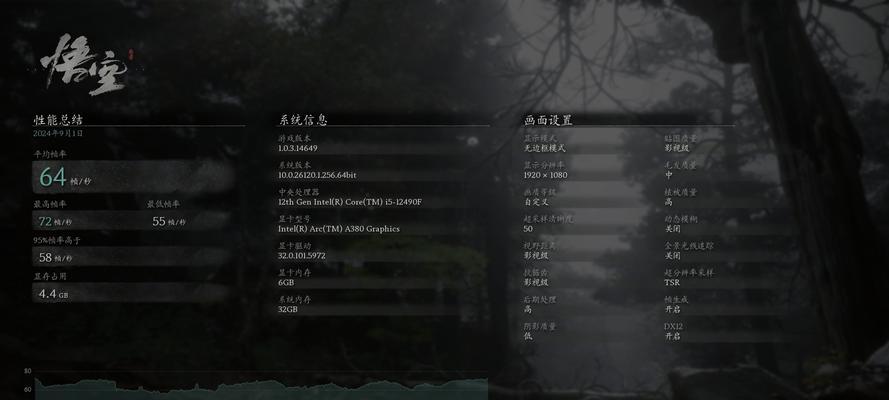
测试显卡性能的步骤
步骤一:选择合适的测试软件
目前市场上存在多种显卡性能测试软件,如3DMark、UnigineHeaven、FurMark等。选择一个或多个广泛认可的测试软件,确保结果的可靠性。
步骤二:运行基准测试
安装并打开测试软件,然后按照软件的指引进行基准测试。这一过程通常包括一系列预先设计好的图形测试场景,用于衡量显卡的处理能力。
步骤三:记录测试结果
在测试过程中,软件会记录显卡在不同测试场景下的帧率、温度和占用率等数据。完成测试后,确保保存这些关键指标,便于后续分析。
步骤四:分析测试结果
将测试结果与显卡规格和行业标准进行比较。如果测试结果低于预期,可能需要检查显卡是否有过热、驱动更新或硬件故障等问题。
步骤五:进行压力测试
压力测试可以帮助评估显卡在长时间高负载下的表现。选择FurMark等工具进行长时间的稳定性测试,观察显卡是否能够稳定运行。
步骤六:测试特定应用性能
根据显卡用途,测试特定应用的性能。游戏玩家可以测试特定游戏的帧率,而视频编辑者则可以测试视频渲染时间。

常见问题与解决方案
问题一:测试过程异常
如果在测试过程中遇到系统崩溃或异常高温等问题,应首先检查显卡驱动是否正确安装,散热系统是否有效,并考虑是否有硬件冲突。
问题二:结果不一致
如果多次测试结果差异较大,可能是由于系统中其他程序干扰测试。确保测试时关闭不必要的程序,并在相同环境下重复测试。
小结
通过以上步骤,用户可以全面地评估显卡性能,确保其满足自己的使用需求。记住,显卡测试不仅限于基准分数,更重要的是它在实际应用中的表现。希望本文的指南能够帮助用户更有效地进行显卡性能测试,达到最佳的使用体验。
现在,你已经掌握了显卡性能测试的全流程,从准备到分析,再到解决实际问题,让你能更专业地评估和优化你的显卡性能。
标签: #显卡









